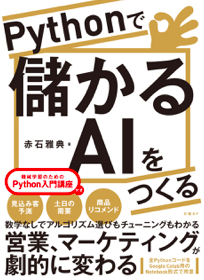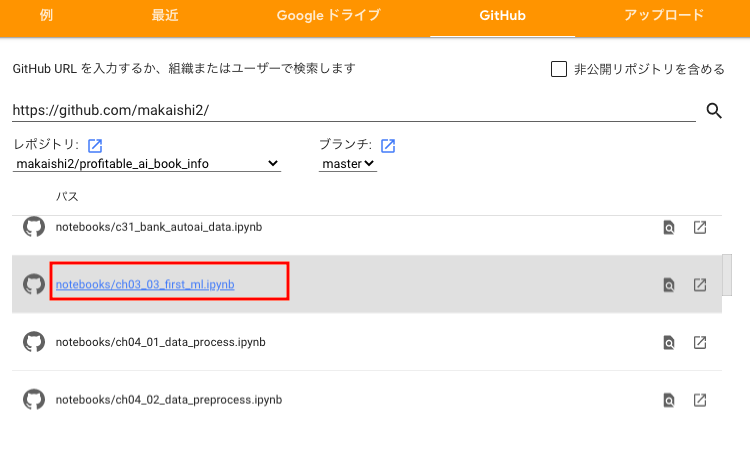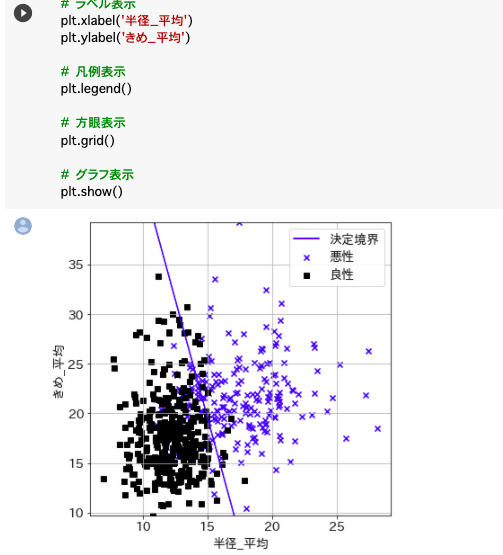はじめに
書籍「Pythonで儲かるAIをつくる」の著者です。
Amazonリンク(単行本)
https://www.amazon.co.jp/dp/4296106961
Amazonリンク(Kindle)
https://www.amazon.co.jp/dp/B08F9P726T
この本では、書籍サポートサイトに実習コードをすべて公開しています。
https://github.com/makaishi2/profitable_ai_book_info/blob/master/README.md
これらのコードは導入なしに利用できるクラウド環境Google Colaboratoryで動かすことを前提にしています。
書籍購入を検討中の方が、実習コードを試しに動かすことの参考となるよう、Google Colaboratoryでこの本の実習コードを動かすための手順を、当記事で説明します。
事前準備
必要な事前準備は、gmailアカウントの取得と、Chromeブラウザの導入の2つです。
gmail アカウント
gmailアカウント取得に関しては、いろいろなところでガイドが出ているので、説明を省略します。
Chrome導入
Colaboratoryを動かす場合の推奨ブラウザは、Google Chromeです。
まだ、自分のパソコンに導入していない場合は、以下のリンクから、ダウンロード・導入を済ませて下さい。
Chromeでgmailにログイン
上の2つの準備が終わったら、Chromeを立ち上げて、gmailにログインした状態にします。これで、すべての準備は完了しました。
Colaboratory起動
Colaboratory立ち上げ
新しいタブを開いて、以下のURLを入力して下さい。
下のような画面が出てくるので、Githubのタブを選択します。
下の画面が出てきたら
① 一番上の欄に https://github.com/makaishi2と入力し、Enterキーを押します。
② その下の欄がdropdownに変化するので、クリックしてprofitable_ai_book_infoを選択します。
下の画面になるので、読み込みたいファイルを選択します。
ファイル名と、中身の対応については、次のリンクを参考にして下さい。
https://github.com/makaishi2/profitable_ai_book_info/blob/master/refs/notebooks.md
例えば、3章の実習を選択したい場合、下の図のようにch03_03_first_ml.ipynbを選びます。
下の図のようになっていれば、Notebookの読み込みに成功しています。
最低限の使い方として、上の方の「#日本語化ライブラリの導入」の領域でマウスをクリックして選択状態にした後、Shift + Enterをひたすら繰り返すと、セルと呼ばれる処理の単位を一つずつ順に実行することが可能です。
一番最初だけ、下のワーニングが出るので、右の「このまま実行」を選んで下さい。
最後までうまく実行できると、こんな画面になるはずです。